ArcGIS Online Organizasyonlarında Ortak İş Birliği
Kuruluşlar, iş birlikleri ile haritaları, uygulamaları, katmanları ve daha fazlasını diğer kuruluşlarla sorunsuz bir şekilde paylaşarak CBS içeriklerinin erişimini genişletebilirler. İş birlikleri, katılımcı kuruluşlar arasındaki güven temeline dayanır.
ArcGIS Online, milyonlarca öğe ve üye ile dünyanın en büyük konumsal içerik ve üye topluluğudur. Farklı kuruluşlar arasında haritalar ve veriler oluşturmak ve paylaşmak, ArcGIS Online’nın üyelerinin birlikte çalışmasına olanak tanıyan güçlü bir özelliğidir.
Diğer kuruluşlarla iki tür iş birliği kurulabilir: ortak(partnered) iş birlikleri ve dağıtılmış(distributed) iş birlikleri.
1. Ortak (partnered) iş birliği
ArcGIS Online Nisan 2021 güncellemesi ile iki ArcGIS Online kuruluşu arasında resmi bir ilişki kurmanın yolu olarak ortak iş birliği(partnered collaboration) tanıtıldı.
ArcGIS Online kuruluşları ortak iş birliği kurarak diğer kuruluşlarla daha kolay iş birliği yapabilir. Ortak iş birliği, grupları ve üye yönetim araçlarını kullanarak güvenli bir şekilde web haritaları ve web uygulamaları gibi içerikleri paylaşmak, katkıda bulunmak ve güncellemek için iki veya daha fazla kuruluşun üyeleriyle daha yakın çalışmasına olanak tanır. Farklı kuruluşlardan üyeler gruplar aracılığıyla birlikte haritalar veya uygulamalar oluşturabilir. Bir iş birliğine içerik eklemek, doğru içeriğin paylaşıldığından emin olmak için grup sahipleri ve yöneticilerle sınırlandırılabilir. Varsayılan yöneticiler ve doğru ayrıcalıklara sahip olanlar, kuruluş ayarlarındaki İş birlikleri sekmesinde ortak çalışmaları başlatabilir ve yönetebilir. Yöneticiler, yeni Facilitator rolü atayarak, kuruluş üyelerini, kuruluşlarını iş birliği gruplarında temsil etmeleri için iş birliği koordinatörleri olarak atayabilir. Facilitatorler, ortak iş birliği grupları oluşturabilir ve yönetebilir, başka bir kuruluştan üyeleri gruplara davet edebilir ve paylaşılan güncelleme grupları oluşturabilir.
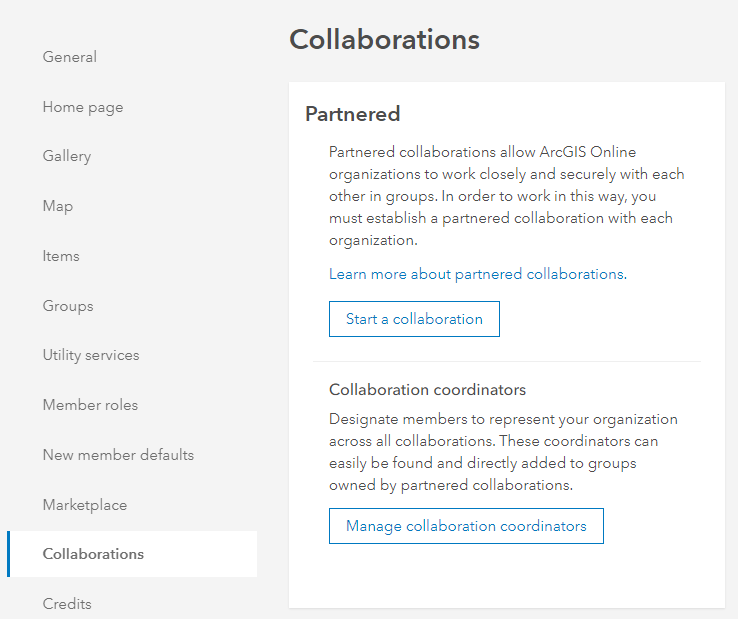
Örneğin, her biri kendi ArcGIS Online organizasyonuna sahip iki komşu şehir yönetimi birimleri, haritalarını ve katmanlarını birbirleriyle paylaşmak isteyebilir. Bu haritalar ve katmanlar, çevre hareketini daha iyi izlemek için her iki şehir tarafından da kullanılacaktır. Her kuruluş, diğerinin görüntülemesine ve katkıda bulunmasına izin verirken kendi içeriğine sahip olmaya ve yönetmeye devam eder. Başka bir kuruluşla ortak bir işbirliği kurduktan sonra, işbirliği yapan kuruluşların üyeleriyle içerik paylaşmak için gruplar oluşturup kullanılır.
ArcGIS Online organizasyonları için iş birlikleri etkinleştirilmiştir. Herkese açık, deneme ve geliştirici hesapları gibi ücretsiz hesaplar ortak çalışmaları desteklemez.
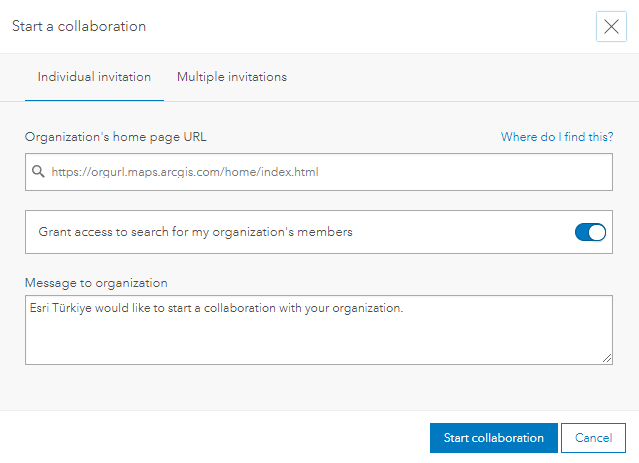
Ortak iş birliğinin gücü
İki kuruluş arasında ortak bir iş birliği kurmak, grupları kullanarak güvenli bir şekilde içerik paylaşmak, katkıda bulunmak ve güncellemek iki veya daha fazla kuruluş arasında resmi bir bağlantı, bir ortaklık oluşturur.
Ortak iş işbirliği, içeriğin paylaşılabilmesi için kuruluşlar arasında güven oluşturur. Bir iş birliğinde, ortak kuruluşlar, üyelerini kuruluşlarını temsil etmek üzere iş birliği koordinatörleri olarak belirler. Kuruluşun iş birliklerini yönetme ayrıcalıklarına sahip bir yönetici olarak, ortak kuruluşların üyelerinizi aramasına, iş birliği gruplarını yönetmek için iş birliği koordinatörlerini görüntülemesine ve eklemesine ve iş birliği için kullanılan grupları görüntülemesine ve oluşturmasına izin vermeyi seçebilirsiniz. Ayrıca ortak bir iş birliğini sonlandırmayı da seçebilirsiniz.
Yönetici rolüne sahip üyeler, Kuruluş > Ayarlar sekmesinin İş birliği bölümüne gidip ortak ArcGIS Online organizasyonu için ana sayfa URL’sini girerek ortak bir iş birliği oluşturabilir. Bu eylem, ortak iş birliğini kabul etmesi ve kurması için iş birliği yapan kuruluşa bir davetiye gönderir. Kuruluş tarafından davet kabul edildikten sonra, her iki kuruluşun üyeleri için aşağıdaki yetenekler kullanılabilir hale gelir (yapılandırma seçeneklerine ve üye rollerine bağlı olarak):
- Grup üyeleri, gruptaki harici üyeler için kuruluş bağlantısını (kuruluş adı) kolayca görüntüleyebilir ve tanımlayabilir.
- Üyeler, bir gruba üye davet ederken ortak kuruluşlardan üyeleri arayabilir ve davet edebilir (yapılandırma seçimi)
- Ortak kuruluşlardan üyeler, paylaşılan bir güncelleme grubundaki web haritaları ve uygulamalar gibi içerikleri düzenleyebilir ve güncelleyebilir.
- Ortak kuruluşlardan üyeler, iş birliği koordinatörü ataması olan üyeleri kolayca bulabilir ve doğrudan gruplara ekleyebilir ve uygun olduğunda bunları bir grup yöneticisine terfi ettirebilir.

İş birliği koordinatörleri
İş birliği koordinatörleri, ortak kuruluşlar arasındaki bağlantılardır ve katılımcı bir kuruluşun üyeleri ve içeriği arasında gezinmeye yardımcı olur. Facilitator veya Administrator rolüne sahip üyeler, bir kuruluş için iş birliği koordinatörleri olarak atanabilir. İş birliği koordinatörü atamasına sahip üyeler, ortak kuruluş üyeleri tarafından aranabilir ve davetiye gerekmeden doğrudan gruplara eklenebilir. Bu, belirlenen bu üyeler için grup davet sürecini kolaylaştırır. Bir grubun üyesi olan iş birliği koordinatörleri, bir grup yöneticisine terfi ettirilebilir, bu da onlara gruba üye davet etme, üye ekleme ve grup ayarlarını değiştirme olanağı verir. Bu, farklı kuruluşlardan üyelerin grup üyeliği ve grubun yetenekleri üzerinde kontrol sahibi olmalarını sağlar.
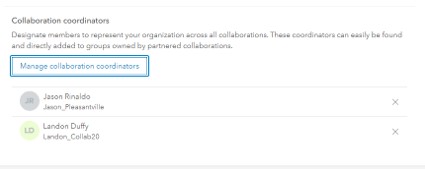
Ortak iş birliği için gruplar oluşturma
Ortak bir iş birliği oluşturulduğunda ve iş birliği koordinatörleri kuruluş yöneticileri tarafından belirlendikten sonra, üyeler ortaklaşa iş birliklerinden üyelerle gruplar oluşturmaya ve bu gruplara katılmaya başlayabilir. Bir grup oluştururken, grup sahipleri grupta hangi tür üyelerin bulunabileceğini seçebilir: yalnızca kuruluş üyeleri, yalnızca ortak iş birliği ve kuruluş üyeleri veya herhangi bir kuruluş üyesi. Yalnızca ortak iş birliği ve yalnızca kuruluş üyeleri seçildiğinde, grup sahipleri yalnızca ortak kuruluşlara ait üyelerin katılabilmesini sağlayabilir ve gerekirse grup, paylaşılan bir güncelleme grubu olarak atanabilir.
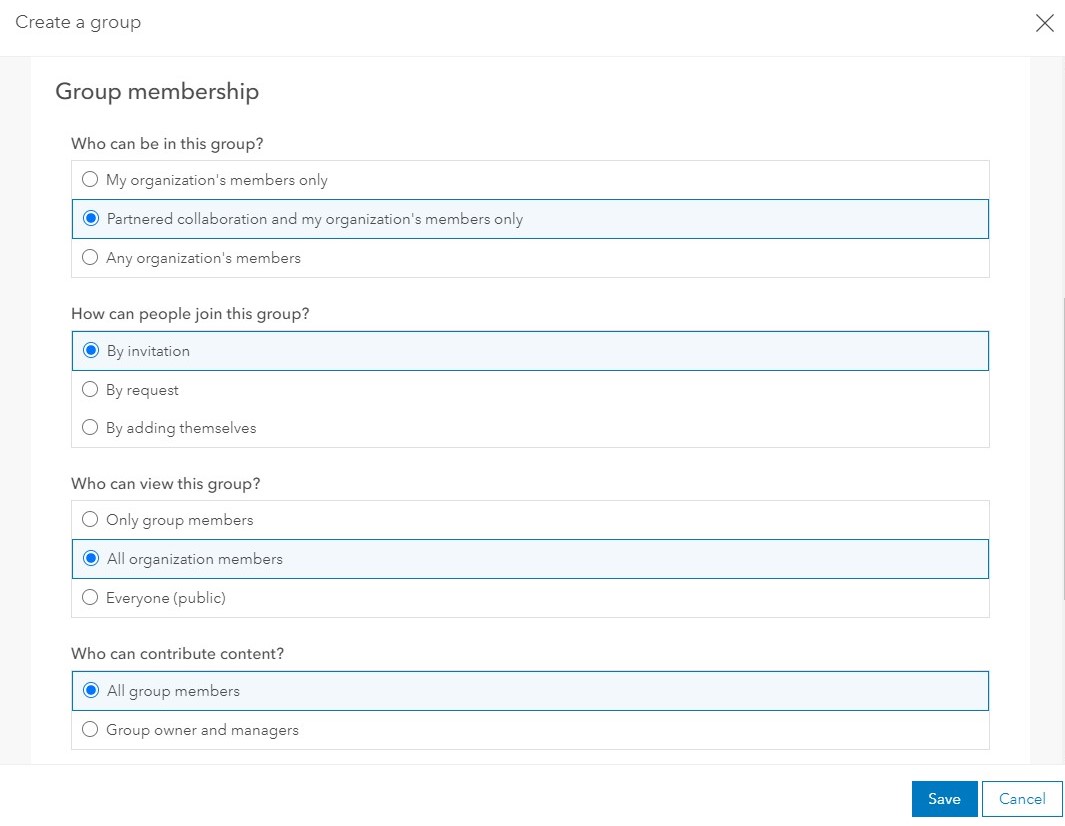
Üyeleri gruplara davet etme
Grup oluşturulduğunda, grup sahibi hemen bir gruba üye davet etmeye ve üye eklemeye başlayabilir. Ortak bir iş birliğinden olanlar da dahil olmak üzere bir gruba harici üyeler eklerken, grup yöneticisinin tüm ArcGIS Online organizasyon üyelerini arama özelliğini etkinleştirmesi gerekir. İş birliği koordinatörü olarak atanmamış üyeleri görmek için grup yöneticilerinin yalnızca iş birliği koordinatörlerini görüntüleme seçeneğini kapatması gerekir. Bir kuruluş birden fazla kuruluşla ortak iş birlikleri kurduysa, davetiyeyi göndermeden önce bir üyenin hangi kuruluşa ait olduğunu belirleyebilirler. Ortaklı iş birliği ayarları diğer kuruluşların üyelerini aramasına izin vermiyorsa, grup yöneticileri yalnızca iş birliği koordinatörlerini bulabilir.
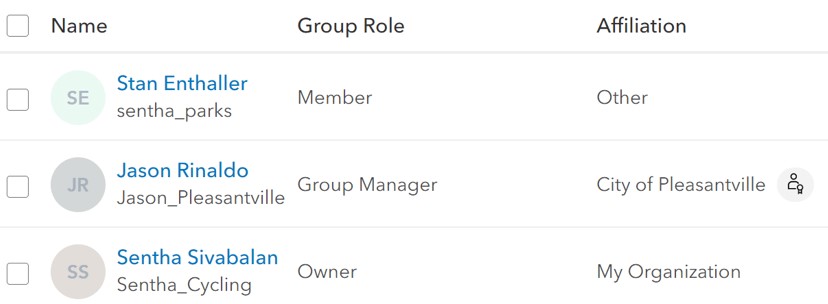
Ortak bir işbirliğini sonlandırma
Bir proje tamamlandığında veya ortak iş birliğini sona erdirme talebi olduğunda, ortak iş birliği bir yönetici tarafından kolayca sonlandırılabilir.
ArcGIS Online ile ArcGIS Enterprise kuruluşları arasında içerik paylaşılmak isteniyorsa, bunun için dağıtılmış(distributed) iş birliği kullanılabilir.
2.Dağıtılmış (distributed) iş birliği
Dağıtılmış iş birlikleri, içeriği farklı kurumlar arasında paylaşmak, bir kuruluştaki farklı departmanlar arasında verileri görünür kılmak veya saha veri koleksiyonlarını yönetmek de dahil olmak üzere birçok iş akışı için kullanılabilir. Dağıtılmış iş birliği ArcGIS Online-ArcGIS Enterprise ve ArcGIS Enterprise-ArcGIS Enterprise kuruluşları arasında iki kuruluş arasında veya birden fazla kuruluş arasında farklı modellerle kulanılabilir. Dağıtılmış bir işbirliği için tek bir model yoktur, dolayısıyla ihtiyaçlara göre en uygun şekilde uygulanabilir.
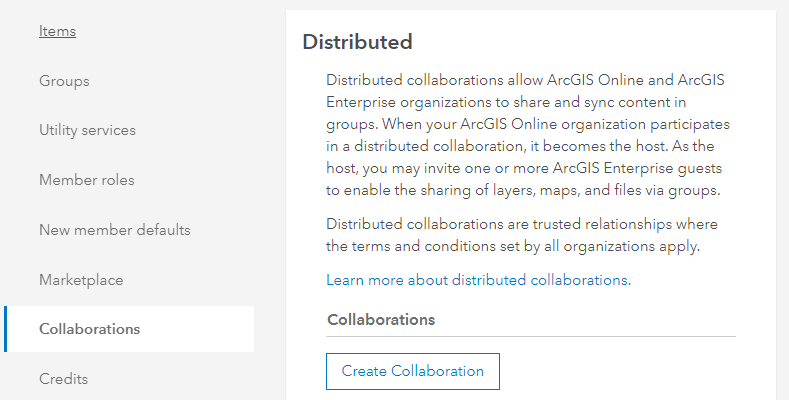
ArcGIS Enterprise’dan ArcGIS Online’a Paylaşım
En sık kullanılan kalıplardan biri, katmanları ArcGIS Enterprise’da saklamaya ve bunları bir ArcGIS Online organizasyonunda kullanmak üzere kopyalamaya olanak tanır. Bu model, ArcGIS Online’ın ölçeklenebilirliğinden yararlanır, böylece veriler ArcGIS Dashboards, Story Maps ve diğer web uygulamaları ile haritalar aracılığıyla herkese açık olarak görüntülenebilir.
Veriler kopyalandığından, katmana erişen herkes ArcGIS Online’dan erişir, yani erişmek için ArcGIS Enterprise’da oturum açmaları gerekmez. Verilerinizdeki tüm düzenlemeler, iki ortam arasında her şeyi güncel tutmak için hem ArcGIS Enterprise hem de ArcGIS Online arasında senkronize edilir. Bu veriler diğer ArcGIS Online kuruluşlarıyla daha da fazla paylaşılmak isteniyorsa, bunun için ortak(partnered) iş birliği kullanılabilir.
Her biri ArcGIS Enterprise kullanan iki şehir departmanının (örneğin, Şehir ve Kamu Güvenliği) haritalarını ve katmanlarını şehir merkezine ait ArcGIS Online organizasyonuyla paylaşması gereken bir senaryoda katmanlar ve haritalar, operasyonların ve faaliyetlerin eksiksiz bir resmine ihtiyaç duyan halk ve şehir personeli ile paylaşılabilir, haritalar ve uygulamalar oluşturmak için kullanılabilir. Bunu yapmak için şehrin ArcGIS Online yöneticisi, iş birliği misafirleri olarak iki ArcGIS Enterprise dağıtımıyla bir iş birliği kurar. Misafirler, verilerini merkezi ArcGIS Online organizasyonuna kopyalamak için iş birliğini kullanır ve ardından şehir, katmanları yeni haritalar ve uygulamalarda birleştirir ve bunları halk ve şehir personeli ile paylaşır. Bu işlem sayesinde, içerik çoğaltılır ve güncellemeler belirli bir aralıkta senkronize edilir.
ArcGIS Online’dan ArcGIS Enterprise’a Paylaşım
Bu model, ArcGIS Online’da veri toplarken ve bunu fazladan bir kopya olarak ArcGIS Enterprise ile paylaşmak istendiğinde yaygın olarak kullanılan bir modeldir. ArcGIS Field Maps kullanımı gerektiren bir senaryoda, sahadaki veri toplayıcılar bir ArcGIS Online organizasyonunda oturum açma yoluyla uygulamaya erişir ve bir ArcGIS Online özellik katmanı kullanarak sürekli olarak veri toplar. Özellik katmanı bir işbirliği grubuyla paylaşılır, böylece ArcGIS Enterprise’da da kullanılabilir. Bu senaryoda, sahadaki veri toplayıcıların hiçbir zaman ArcGIS Enterprise’da oturum açmaları gerekmez, ancak verileri daha fazla düzenleme ve uzun vadeli depolama için Enterprise ile paylaşılır.